
Warst du ein treuer Spotify Benutzer für einen bestimmten Zeitraum, wollte aber plötzlich zu einer anderen Musik-Streaming-Anwendung wie Tidal wechseln? Haben Sie sich jemals über den vereinfachten Weg gewundert? privaten Transfer Spotify Playlists zu Tidal ?
Spotify gilt als eine der besten Musik-Streaming-Anwendungen und -Programme weltweit. Es gibt jedoch immer noch einige Leute, die andere Software verwenden sollten, z Tide- zum Musikhören.
Wenn Sie ein Benutzer von waren Spotify Wahrscheinlich haben Sie schon seit so langer Zeit viele Playlists in der Anwendung gespeichert – Ihre beliebtesten und beliebtesten Songs. Wechseln Spotify Playlists auf Tidal zu übertragen, wäre für Sie mühsam, wenn der Vorgang manuell erfolgen würde (Einzelübertragung).
Nun, das würde funktionieren, wenn Sie ein paar Songs hätten. Aber es gibt Tausende von manuellen Übertragungen Spotify Playlists zu Tidal ist langweilig und ermüdend! Wenn du eine ... bist Spotify Wenn Sie ein Abonnent oder eine Person sind, die nur eine kostenlose Version nutzt und keine Möglichkeit zum kostenlosen Download für die Offline-Wiedergabe hat, haben wir die Lösung für Sie.
Inhaltsverzeichnis Teil 1. Der Vergleich von Spotify und GezeitenTeil 2. Übertragung Spotify Playlist zu Tidal direkt mit SoundiizTeil 3. Übertragung Spotify Playlist für Tidal Using DumpMedia Spotify Music ConverterTeil 4. FAQs zum Übertragen Spotify Playlist zu TidalTeil 5. Zusammenfassend
Aber bevor Sie sich den anfangs erwähnten Lösungen zuwenden, wissen viele von Ihnen wahrscheinlich nicht, was Tidal ist und was es hat. Seit Spotify Obwohl die Musikanwendung früher als Tidal eingeführt wurde, nutzen viele Menschen sie immer noch Spotify zum Liederhören.
Hier ist ein kurzer Vergleich der beiden Programme als Referenz.
Wie aus der obigen Liste hervorgeht, könnte Tidal irgendwie dominieren, da es Vorteile gegenüber Tidal hat Spotify. Das könnte irgendwie der Grund sein, warum andere Nutzer sich mit der Möglichkeit des Umstiegs beschäftigen Spotify zu Gezeiten.
Im nächsten Teil dieses Artikels besprechen wir, wie Sie übertragen können Spotify Wiedergabelisten zu Tidal, falls Sie eine haben Spotify Abonnement.
Wie bereits erwähnt, wenn Sie bereits in einem Spotify Premium Abonnement, die Übertragung Ihrer Spotify Playlist zu Tidal wäre so viel einfacher. Soundiiz ist eine Anwendung, die das Vorhandene konvertieren kann Spotify Wiedergabelisten, die Sie in einigen Musik-Streaming-Anwendungen wie YouTube haben, Spotify, Grooveshark, Soundcloud und mehr.
Das Faszinierende ist, dass dieses Programm einen kostenlosen Plan hat, der einen Transfer ermöglicht Spotify Playlists ganz einfach zu Tidal hinzufügen. Sie müssen lediglich sicherstellen, dass das folgende Verfahren befolgt wird.
Schritt 1. Erstellen Sie ein Soundiiz-Konto.
Schritt 2. Drücken Sie die „Spotify“, gefolgt von der Option „Verbinden“.
Schritt 3. Tippen Sie auf die Schaltfläche „Plattform zu Plattform“.
Lassen Sie uns näher auf jeden Schritt eingehen und die Details unten sehen.
Als Erstes müssen Sie nach der Soundiiz-Anwendung suchen und sicherstellen, dass Sie Ihr Konto erstellen, falls Sie noch keins haben.
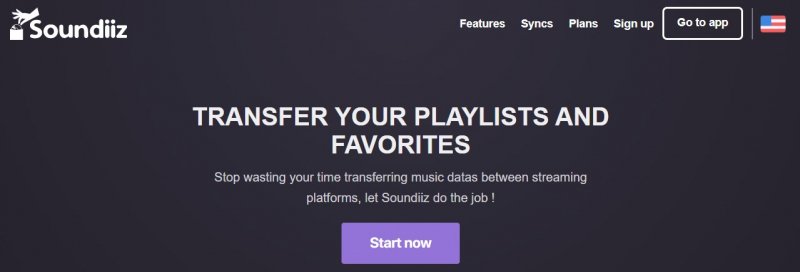
Sobald Sie Ihr Konto erstellt haben, müssen Sie sich anmelden und in der Benutzeroberfläche wird eine Liste der Streaming-Musikdienste angezeigt, einschließlich Spotify. Einfach auf „Spotify“-Symbol und tippen Sie auf „Verbinden“. Sie werden aufgefordert, sich bei Ihrem anzumelden Spotify Konto. Stellen Sie sicher, dass Sie die richtigen Informationen eingeben, um fortzufahren. Sobald Sie fertig sind, zeigt Soundiiz alle Ihre Spotify Wiedergabelisten.
Beachten Sie, dass Sie Ihre Playlists verwalten und bei Bedarf weitere importieren können.
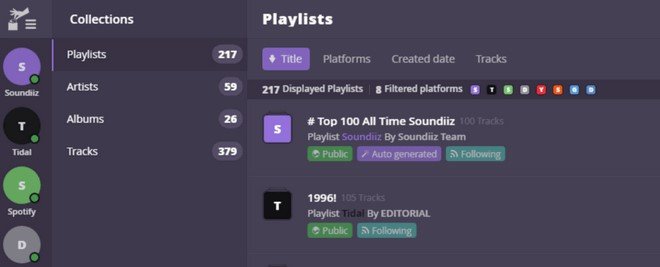
Abschließend müssen Sie auf die Schaltfläche „Plattform zu Plattform“ klicken und alle Anweisungen zum Verschieben erhalten Spotify Playlist zu Tidal wird angezeigt.
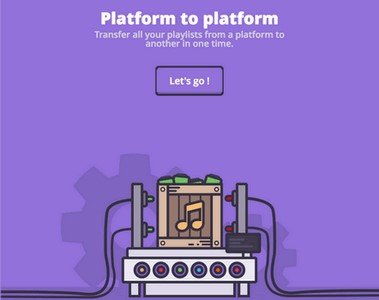
Nachdem Sie die oben genannten drei Schritte ausgeführt haben, sind alle Ihre Spotify Songs und Playlists werden sofort auf Ihr Tidal-Konto übertragen.
Nachdem Sie nun das Verfahren kennengelernt haben, müssen Sie die Übertragung durchführen Spotify Playlist zu Tidal direkt mit Soundiiz, was nur möglich ist, wenn Sie unter a sind Spotify Wenn Sie ein Premium-Abonnement nutzen, stellen wir Ihnen eine vereinfachte Methode vor, mit der Sie dasselbe tun können, wenn Sie ein kostenloses Abonnement haben Spotify Benutzer.
Wenn Sie frei sind Spotify Benutzer, es ist nicht möglich, Ihre Lieblingslieder herunterzuladen Spotify zum Offline-Hören. Dies gilt nur für diejenigen, die ihr Premium-Abonnement haben. Aber darüber brauchen Sie sich keine Sorgen zu machen. Dieser Artikel wurde hauptsächlich erstellt, um die beste Möglichkeit hervorzuheben, auf die Sie zurückgreifen können. Um die gewünschte Ausgabe zu erhalten, hilft Ihnen ein Drittanbieter-Tool – das DumpMedia Spotify Music Converter.

DumpMedia, abgesehen davon, dass es ein großartiges Tool ist, das Video- und Audiokonverter für Bedürftige bietet, hat es auch andere erstaunliche Funktionen. Mit der Möglichkeit, Apple Music in jedes mögliche Format zu konvertieren, haben sie auch die Möglichkeit eingeführt, es als Spotify Music Converter!
Dieses DumpMedia Spotify Music Converter lässt Sie leicht Entfernen Sie den DRM-Schutz (Digital Rights Management) Dies ermöglicht ein einfaches Herunterladen zum Streamen, auch offline.
Mit diesem Tool können Sie Ihren Favoriten konvertieren Spotify Songs in jedes gewünschte Format – MP3, WAV, FLAC oder sogar M4A. Darüber hinaus bietet dies eine schnellere Download- und Konvertierungsgeschwindigkeit, ohne dass die ursprüngliche Qualität jedes Songs verloren geht. Es ist möglich zu privaten Transfer Spotify Lieder zu Apple Music zu. Da es zu benutzerfreundlich ist, können Sie keinen anderen erstaunlichen Konverter finden.
Wie können Sie das nutzen? DumpMedia Spotify Music Converter um deine zu verwandeln Spotify Songs in ein anderes Format wie FLAC umwandeln und schließlich übertragen Spotify Playlist zu Tidal?
Hier ist, wie Sie es tun können.
Schritt 1. Herunterladen und installieren DumpMedia Spotify Music Converter.
Schritt 2. Wählen Sie das gewünschte Format (das von Tidal unterstützte Format) als Ergebnis aus.
Schritt 3. Fahren Sie mit der Konvertierung fort, indem Sie auf die Schaltfläche Konvertieren klicken.
Lassen Sie uns diese Schritte im Detail untersuchen.
Kostenlos herunterladen Kostenlos herunterladen
Natürlich das erste, was übertragen werden muss Spotify Playlist zu Tidal, Sie müssen dies tun DumpMedia Spotify Music Converter heruntergeladen und auf Ihrem PC installiert. Sobald Sie fertig sind, öffnen und starten Sie einfach das Programm, um es zu starten. Sie können mit dem Hinzufügen der Dateien beginnen, indem Sie sie per Drag & Drop verschieben oder einfach nur die URL (Link) des Songs hinzufügen.
Für einen Spotify Playlist, Sie müssen nur die gesamte Playlist direkt ziehen. Dieses Programm unterstützt die Stapelkonvertierung, die es ermöglicht, nicht nur eine Datei, sondern auch eine Zahl zu konvertieren.

Nach dem Import und Hochladen der zu konvertierenden Songs besteht der nächste Schritt in der Auswahl des Ausgabeformats. Stellen Sie sicher, dass Sie unter den Formaten, die Sie auf dem Bildschirm sehen, das gewünschte Format auswählen. In diesem Fall sollten wir die Songs in jedes von Tidal unterstützte Format wie FLAC konvertieren. Sie können dies tun, indem Sie auf die Schaltfläche „Alle Aufgaben konvertieren in“ in der oberen rechten Ecke des Bildschirms klicken.

Der letzte Schritt wäre das Klicken auf die Schaltfläche "Konvertieren", um den Konvertierungsprozess zu starten. Dies dauert nur einige Zeit, da das Programm fünfmal schneller als alle anderen Konverter funktioniert.

Während der Konvertierung werden Statusleisten auf dem Bildschirm angezeigt, in denen Sie den Fortschritt des Vorgangs für jedes Lied überwachen können.
Indem Sie nur diese drei einfachen Schritte ausführen, können Sie Ihre haben Spotify Songs in jedes gewünschte Format konvertiert.
Sobald Sie mit dem oben Gesagten fertig sind, fahren Sie mit der Übertragung fort Spotify Playlist für Tidal verwenden DumpMedia Spotify Music Converter. Nun, auch hier gilt die gleiche Vorgehensweise wie im zweiten Teil dieses Artikels beschrieben. Stellen Sie sicher, dass Sie diese Schritte befolgen.
Warum wird meine Sammlung nicht auf Tidal angezeigt?
Warten Sie mindestens 12 Stunden, bis Tidal die Songs synchronisiert. Und den Cache für die Tidal-App leeren. Darüber hinaus wird dieses Problem auch durch das korrekte Hinzufügen von Künstlern oder Alben zu Ihrer „Meine Sammlung“ behoben.
Kann ich eine Tidal-Playlist mit jemandem teilen, der Tidal nicht hat?
Bei Tidal erhalten Sie das gleiche Angebot wie bei Deezer: Wer Ihren Playlist-Link ohne Konto öffnet, kann sich im Web nur die ersten 30 Sekunden jedes Titels anhören. Um die Songs vollständig zu hören, müssen die Empfänger bei einem Tidal-Konto angemeldet sein.
Warum ist Tidal-Audio so leise?
TIDAL verfügt standardmäßig über die Funktion „Lautstärkenormalisierung“, die sicherstellt, dass die Lautstärke bei allem, was Sie hören, gleich bleibt. Dadurch kann sich die Gesamtlautstärke verringern. Es kann sich daher lohnen, dies in den TIDAL-Einstellungen zu deaktivieren: Tippen Sie auf dem Startbildschirm auf die Herzschaltfläche in der unteren Symbolreihe.
Übermitteln Spotify Mit den im ersten Teil dieses Beitrags vorgestellten Optionen sind nun Wiedergabelisten für Tidal und sogar Wiedergabelisten möglich. Die Verwendung einer Softwareanwendung eines Drittanbieters, z DumpMedia Spotify Music Converter ist die beste Option für Sie, insbesondere wenn Sie ein kostenloser Benutzer von sind Spotify. Erleben Sie Tidal mit den gleichen Songs und Playlists, von denen Sie stammen Spotify wird jetzt zu einfach zu verwalten und zu tun.
Kostenlos herunterladen Kostenlos herunterladen
Was können Sie diesem Beitrag noch hinzufügen? Haben Sie noch etwas anderes im Sinn? Wir hören gerne von Ihnen! Hinterlassen Sie unbedingt einige Kommentare, bevor Sie losfahren!
